穷人家的玩法:过时笔记本充当扩展屏,低成本实现双屏互动
我真正迷恋上双屏,还是源于工作中体验过双屏的快乐。因为我本职工作,需要一边浏览业务排期表,一边制定工作计划。所以当电脑只有一块屏幕的时候,我需要经常去切换电脑界面,麻烦不说,工作效率也是极低的。
一次偶然的机会,发现公司有多余的显示器,于是赶紧挪了过来充当生产力。自从用上了双屏,工作效率自然就上来了,摸鱼的时间也就多了,终于有空可以白嫖公司给的薪水了。
好的体验感就是这么神奇,真正感受到某个东西的好,就无法完全戒掉。家里有一个笔记本和一个台式机,因为笔记本已经有了年头,性能啥的已经无法跟上现在的生产力需求了。所以,在家我用的最多的还是台式机。
有一段时间,我在网上看了好多显示器的信息,很想再购买一块显示器,跟现在的台式机一起组个双屏使用。但是由于种种原因,当然就是因为穷,一直都没下定决心去购入。因为在有限的预算里,我们总想去尽可能的入手更好的产品。但是实际在预算范围内容产品,总是或多或少有那么点不如人意。
穷则思变,爱思考喜欢折腾,这倒是在某个程度可以解决一定的问题。当我犹豫是否要超预算去购买一块自己满意的显示器时,我注意到旁边一直闲置很少开机的笔记本。于是脑海里立马就产生出,怎样可以充分的的利用这个过时笔记本,实现双屏互动的需求。
当然用笔记本充当主机,用现有的台式机的显示器充当扩展屏,这完全可以实现双屏互动。但是我这笔记本的性能已经明显过时了,无法满足我当下的需求了,最直接的影响,这个笔记本我现在连LOL都无法流畅的玩起来。
所以我花了不少时间去搜索,如何用过时的笔记本充当扩展屏,寻找出来的解决办法很多就是无用的,其中勉强有点意义的操作,还是需要把笔记本的显示器拆卸下来,借用外接设备便可充当扩展屏。当但这必然是有些麻烦的,而且也是多笔记本的二次伤害。要知道,虽然我这个笔记本已经有了一定的年头,但这几年我也一直在改造,也是想让它能够再多发挥几年的预热。
经过一段时间的摸索,自己终于找到了一个便捷的办法,在不拆卸笔记本的前提下,可以快速实现笔记本充当扩展屏的操作。核心点就是,充分利用windows自带的无线显示器连接功能,下面正式进入操作环节:
1、必要条件:笔记本和台式机必须具备蓝牙功能,且作为扩展屏的电脑需支持Miracast功能。因为前期的对笔记本和1台式机的改造,它们都早已拥有了WiFi连接和蓝牙功能,主要是通过内置WiFi无线网卡(带蓝牙功能)。(我的笔记本因为比较老旧和便宜,所以没有蓝牙功能的)
2、两台电脑(win10)均需开启【允许蓝牙设备查找到这台电脑】功能,路径:右键蓝牙图标,选择点击【显示蓝牙设备】,找到并打开【更多蓝牙设置】,勾选【允许蓝牙设备查找到这台电脑】。
3、打开需要作为扩展屏电脑的【投影到此电脑】功能,我这边是想让笔记本作为扩展屏,所以这一步在笔记本上操作。路径:桌面右键【显示设置】-选择【投影到此电脑】-选择并点击【启动‘连接’应用以投影到此电脑】。
4、在另外一台电脑上操作,开启连接无线显示器功能。路径:右键选择【显示设置】-【屏幕】-选择并点击【连接到无线显示器】。
5、接上一步,我们便可以看到需要连接的无线显示器名称了,点击连接即可完成。
6、连接上无线显示器后,我们便可以有了扩展屏。至于这个扩展屏怎么使用,就看我们的实际需要了,正常一般都会选择【扩展这些显示器】。而且两台显示器的相对位置,可以根据实际情况进行移动,以满足我们的正常使用习惯。
以上便是利用过时笔记本,作为新电脑的扩展屏。目前这是我发现的最简单和最直接的办法了,如果有朋友还有其他好的操作,可以一起分享出来。
作者声明本文无利益相关,欢迎值友理性交流,和谐讨论~


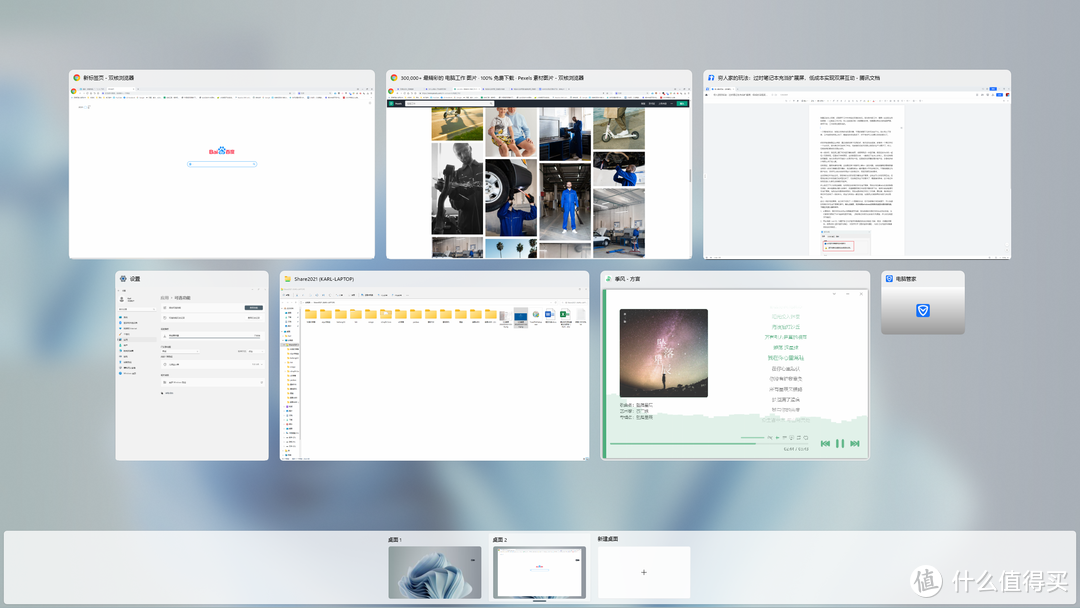


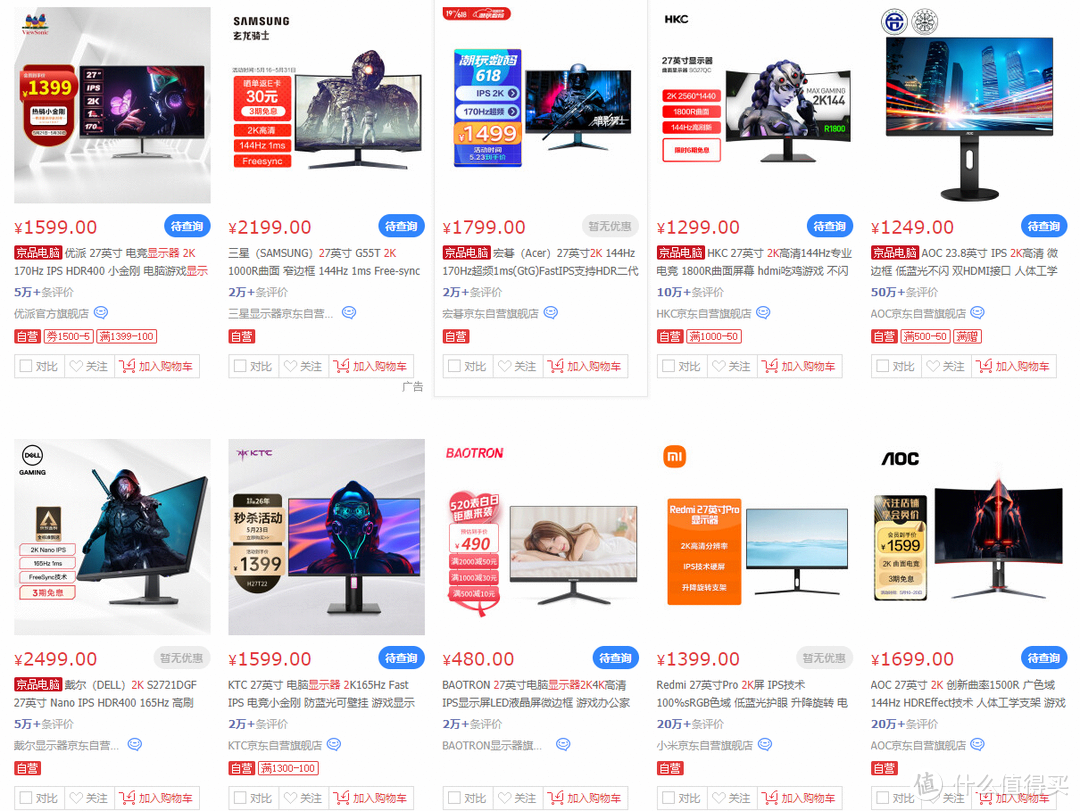


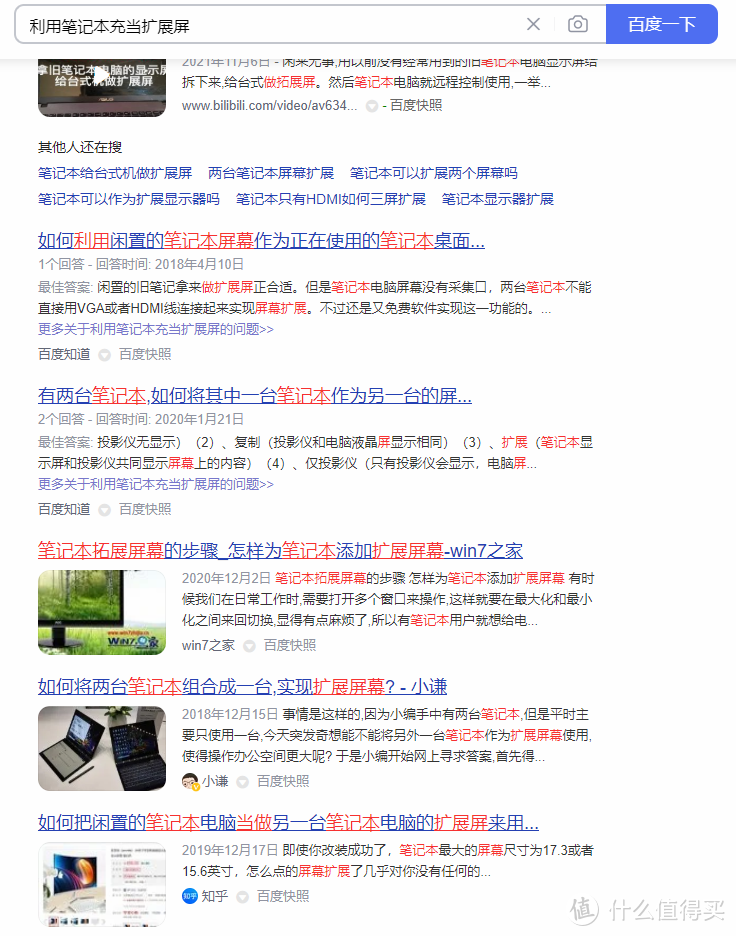


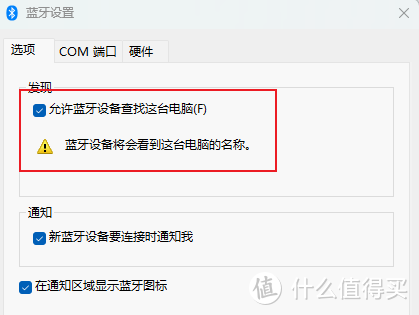
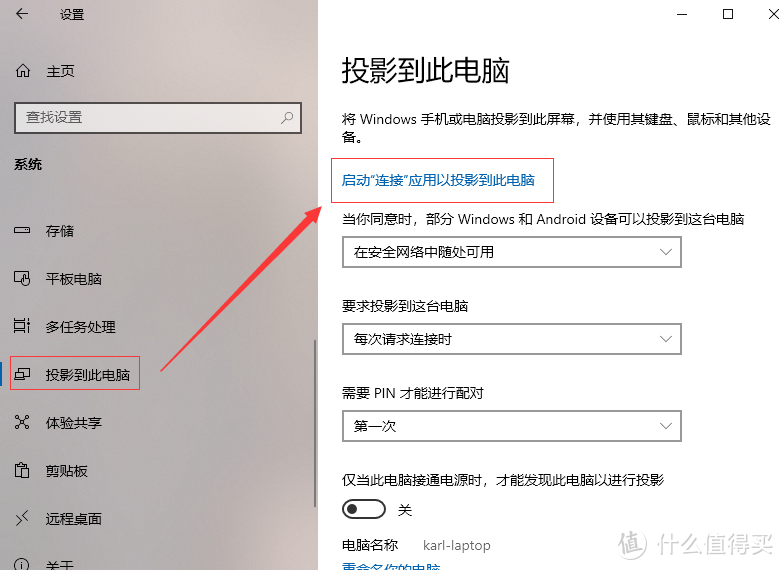
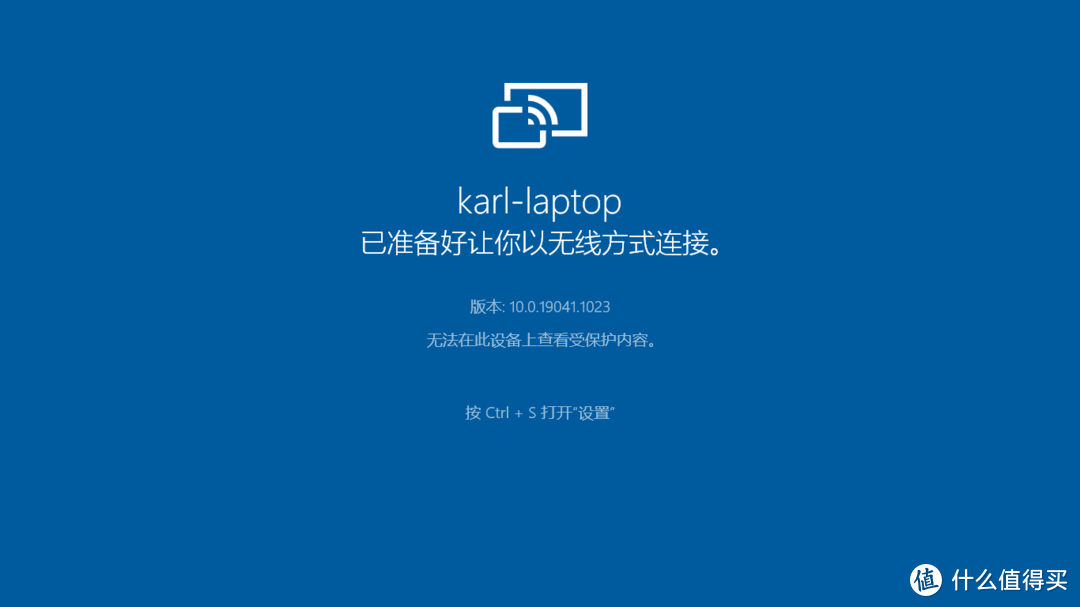
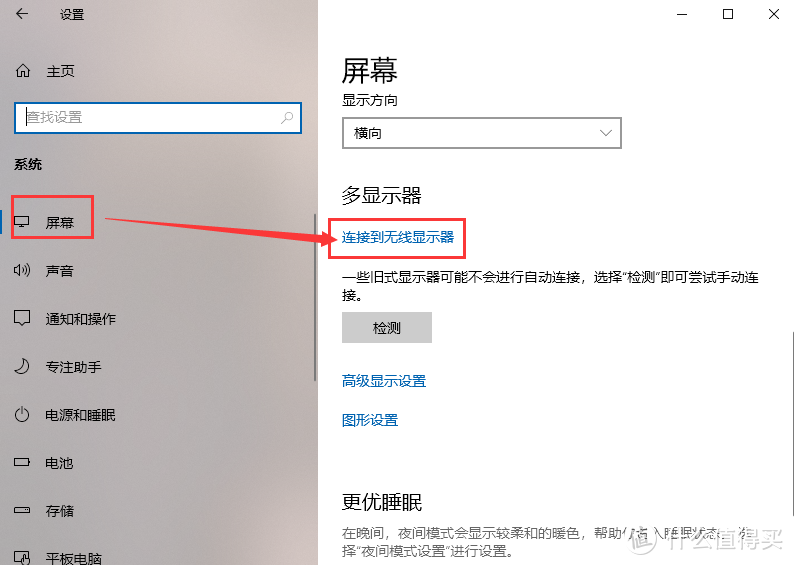
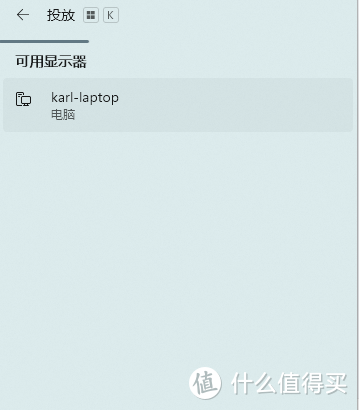
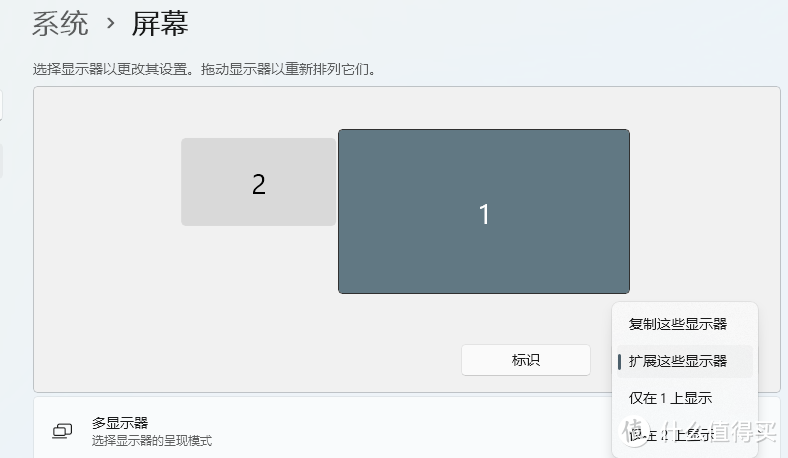





























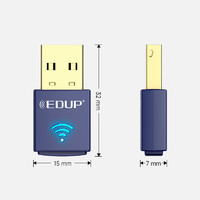





















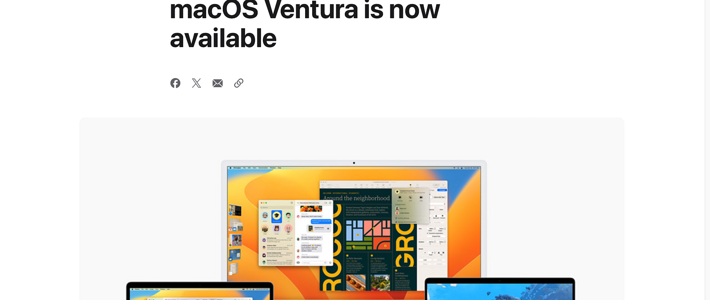



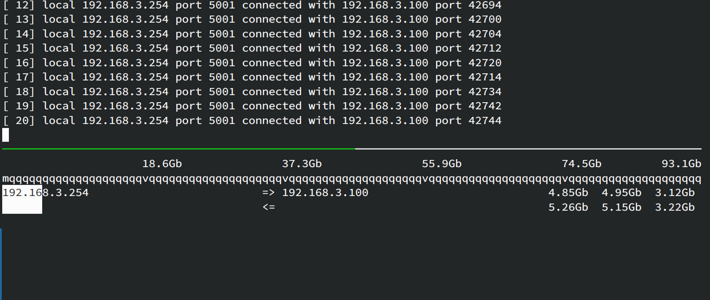
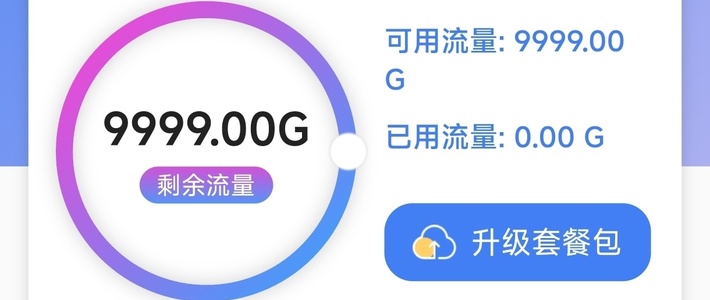
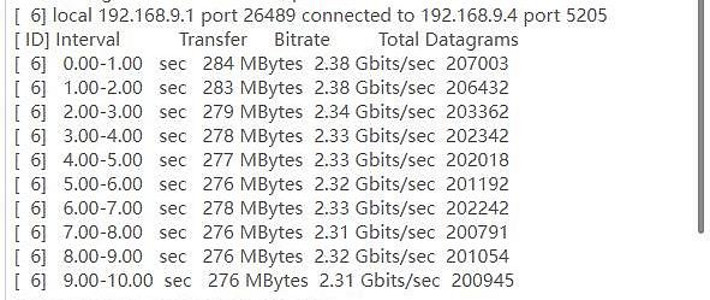


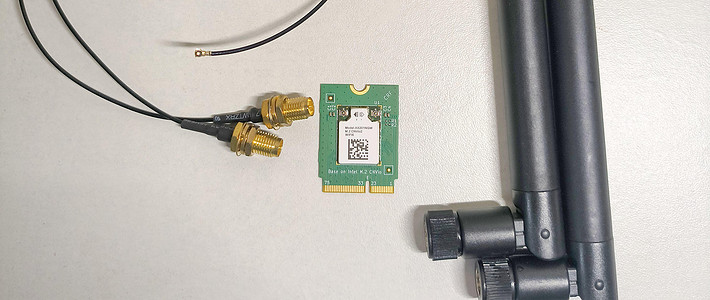

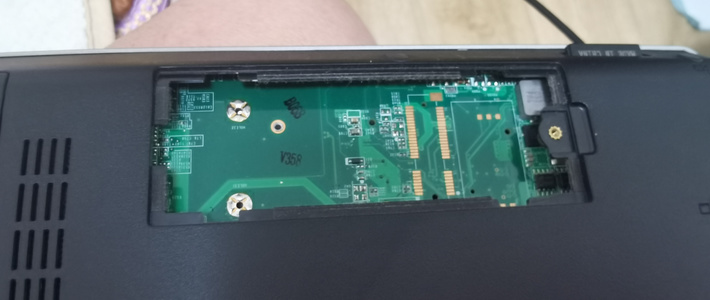

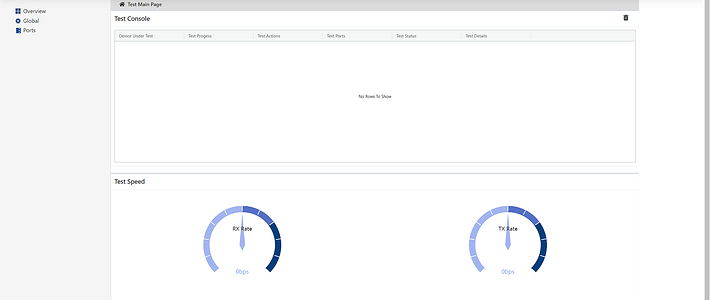






































烂卷子
校验提示文案
kaaye
校验提示文案
toubixiantan
校验提示文案
leehoney
校验提示文案
河狸CNGO
校验提示文案
一只小song鼠
校验提示文案
WindyAiilen
校验提示文案
昵称真可以改
校验提示文案
雪月狼
校验提示文案
coldkevin
校验提示文案
卖女孩的火柴棍
校验提示文案
coldkevin
校验提示文案
雪月狼
校验提示文案
toubixiantan
校验提示文案
昵称真可以改
校验提示文案
卖女孩的火柴棍
校验提示文案
WindyAiilen
校验提示文案
一只小song鼠
校验提示文案
河狸CNGO
校验提示文案
烂卷子
校验提示文案
leehoney
校验提示文案
kaaye
校验提示文案